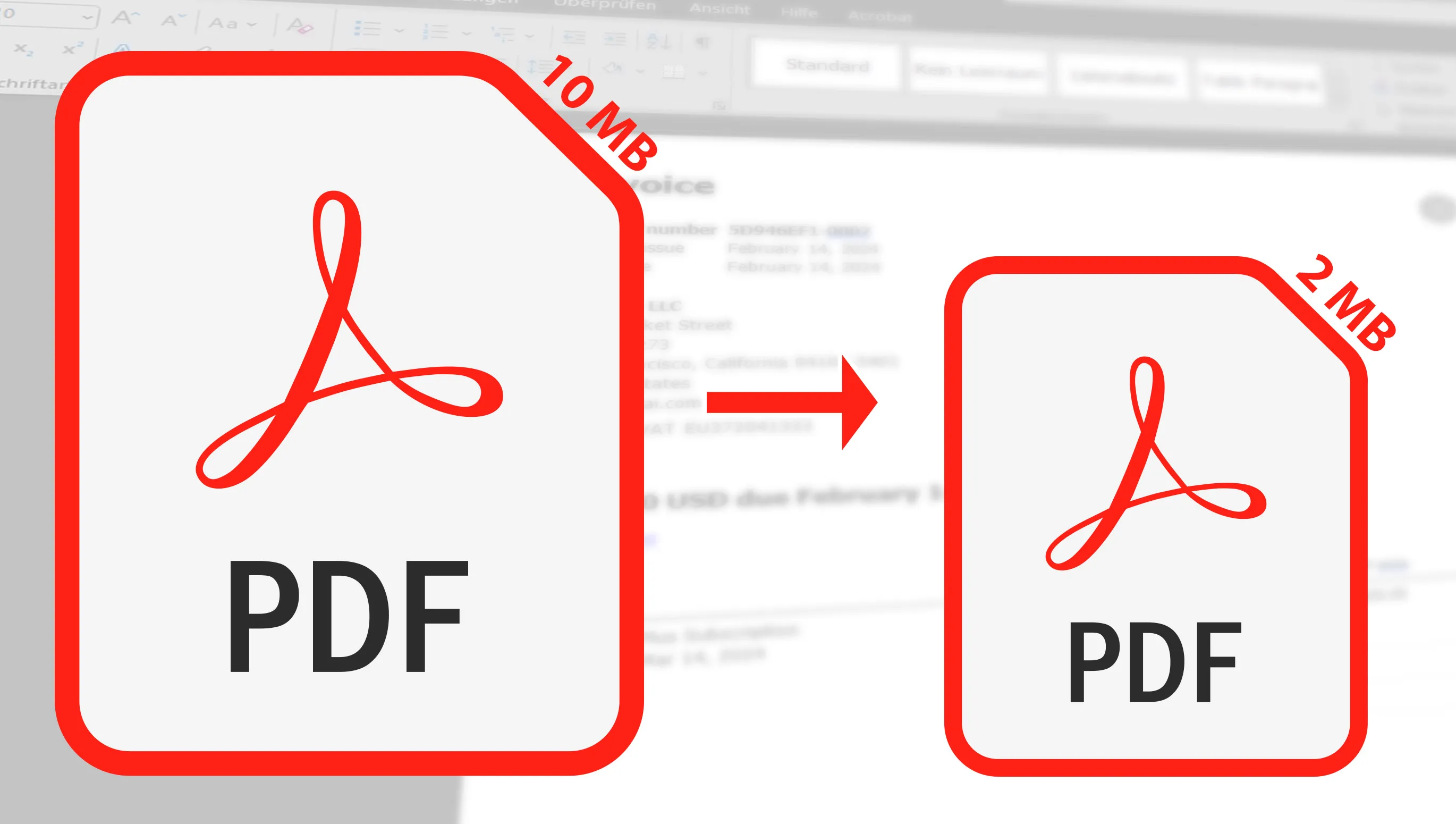Het comprimeren van een PDF-bestand wordt meestal toegepast wanneer het wordt verstuurd via e-mail. Hier laat ik je zien hoe je met een paar eenvoudige stappen je PDF-bestanden gratis en snel kunt comprimeren. Of het nu voor werk, studie of persoonlijk gebruik is - ik leg je uit hoe je de grootte van je PDF's kunt verkleinen zonder merkbaar in te leveren op kwaliteit (althans nauwelijks tot niet zichtbaar).
Inhoudsopgave
Gratis online tools: Mijn favorieten voor het verkleinen en comprimeren van PDF's
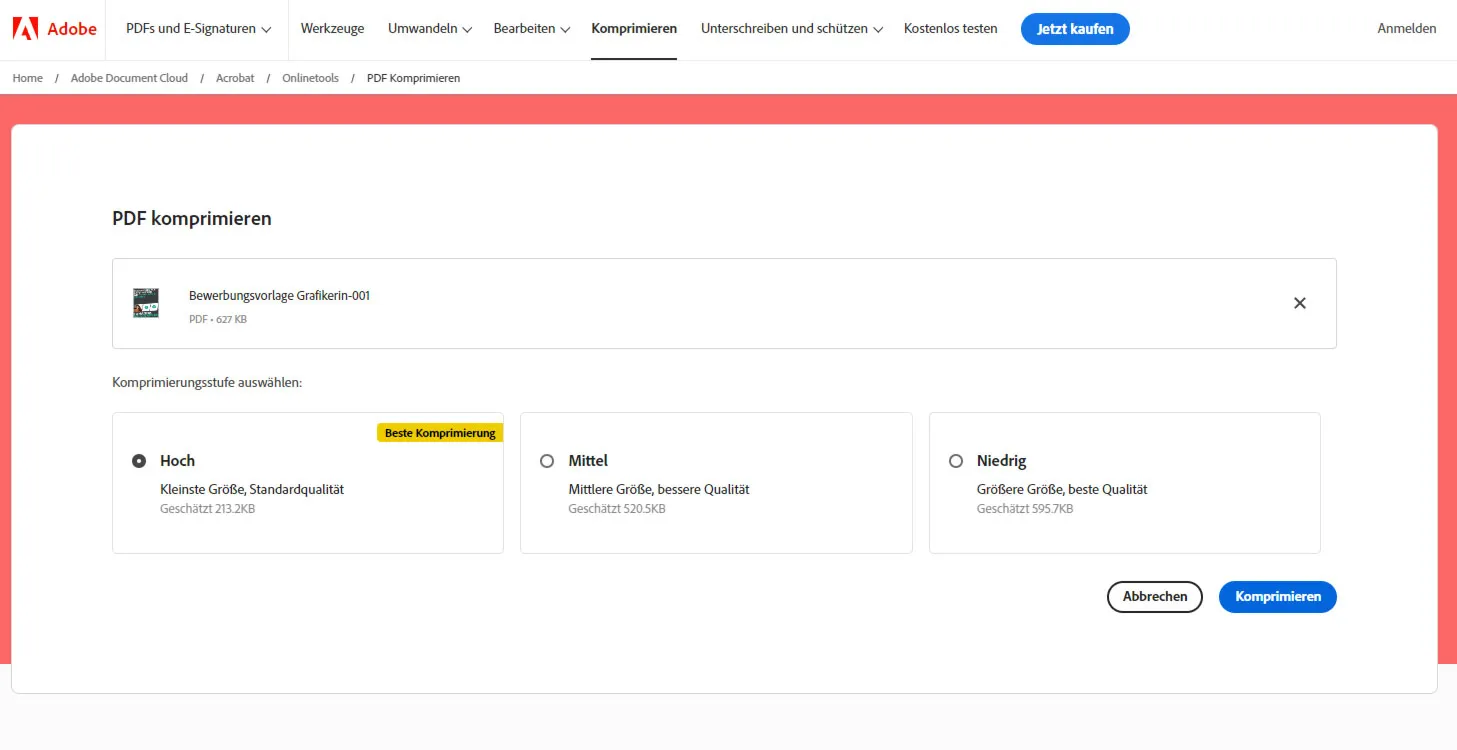
Ik moet zeggen, er zijn tal van gratis online tools beschikbaar, maar er zijn er vier die ik echt altijd weer gebruik en die ik vol overtuiging kan aanbevelen. Elk van deze tools heeft mijn leven op verschillende momenten makkelijker gemaakt, of het nu ging om tijdsbesparing, vereenvoudiging van complexe taken of gewoon door creatieve oplossingen te bieden.
Het mooie van deze tools is niet alleen hun kosteneffectiviteit - ze zijn gratis -, maar ook hun vermogen om te concurreren met dure premium-alternatieven. Ze bieden een combinatie van gebruiksvriendelijkheid, efficiëntie en prestaties die je zelden vindt bij gratis opties. Daarom vind ik dat ze niet mogen ontbreken in de digitale gereedschapskist van iedereen die online werkt of gewoon zijn digitale taken wil vereenvoudigen.
- Adobe Acrobat: De bekende aanbieder verrast - en wie had dat gedacht - met een gratis online service waar je snel je PDF-bestanden kunt comprimeren. Er worden zelfs 3 compressiemogelijkheden aangeboden.
- PDF Compressor: Eenvoudig in gebruik en extreem snel: Bij mijn voorbeeldbestand werd bijna 20% bestandsgrootte bespaard. Ik had echter geen mogelijkheid om de compressie te controleren (dat kan wel bij Adobe Acrobat).
- Smallpdf: Hier worden mij minstens 2 opties geboden voor hoe hoog de compressie moet zijn. De beste compressie is echter slechts 1 keer gratis mogelijk en de normale compressie ook slechts 2 keer per dag of na 8 uur wachten op een nieuwe poging. De 33% compressie beviel mij heel goed.
- ILovePDF: Hier werden mij, net als bij Adobe, 3 opties aangeboden en de grootste compressie bespaarde maar liefst 40%. Alleen werden de afbeeldingen daardoor een beetje onscherp.
Alle vier tools zijn uitstekend geschikt voor het comprimeren van PDF-documenten, maar elk heeft zijn eigen voordelen. PDF2 Compressor is de ideale keuze voor efficiënt werken, vooral bij uitgebreide documenten. Smallpdf overtuigt met zijn eenvoudige bediening en integratie van cloudopslag - een groot voordeel als je regelmatig met clouddocumenten werkt. ILovePDF biedt een breed scala aan extra PDF-bewerkingsfuncties, perfect voor wanneer je meer nodig hebt dan alleen compressie. Adobe Acrobat heeft zich in mijn tests wat langzamer bewezen, maar levert uitstekende resultaten op het gebied van kwaliteit.

Toen ik de tools uitprobeerde, merkte ik dat ze allemaal behoorlijk goed werken, maar er is vaak een beperking. Bij Smallpdf kon ik bijvoorbeeld slechts twee bestanden comprimeren en daarna was het wachten geblazen - meer dan 10 uur - of ik moest een pro lidmaatschap aanschaffen.
De prestaties van alle tools zijn echt indrukwekkend. Zelfs Adobe Acrobat, dat vaak als de beste wordt beschouwd, was niet noodzakelijkerwijs de koploper op het gebied van compressiesnelheid. Daarom is er absoluut geen reden om de gratis online tools niet te gebruiken die je PDF's effectief verkleinen.
Populaire gratis software voor de compressie van PDF-bestanden
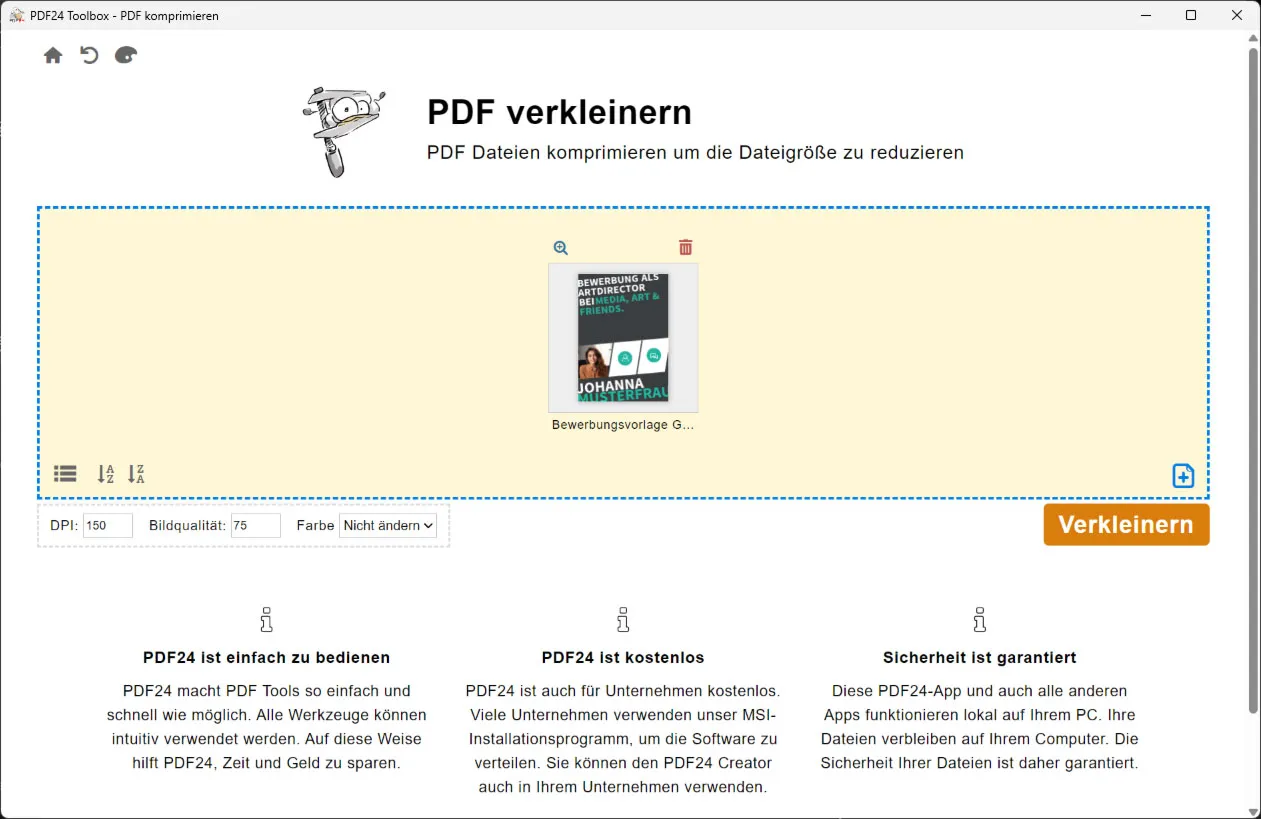
Er zijn een aantal gratis softwaretools voor het comprimeren van PDF-bestanden waarmee je de grootte van je documenten kunt verkleinen zonder ervoor te hoeven betalen. Deze tools zijn vooral handig als je grote PDF's hebt die je wilt verzenden via e-mail of online wilt uploaden.
- PDF24 Creator: Ongelooflijk veel functies en alles gratis, zelfs voor commercieel gebruik. Bij de compressie heb ik zelfs heel veel instelmogelijkheden, zoals hoe sterk bijvoorbeeld de afbeeldingen gecomprimeerd moeten worden. Gewoon top!
- ILovePDF: Zoals ik eerder al vermeldde, biedt deze tool meer dan alleen comprimeerfuncties - het stelt je ook in staat een applicatie te downloaden. Let echter op: Ondanks de kleine omvang van het installatiebestand wordt er vervolgens meer dan 100 MB aanvullend gedownload. Werkt trouwens onder Windows & Mac. Een klein nadeel is echter dat je slechts twee bestanden in een korte periode kunt comprimeren, wat echter voor veel toepassingen voldoende is.
- Free PDF Compressor: Een eenvoudige tool die zich uitsluitend richt op de compressie van PDF-bestanden. Het programma is alleen beschikbaar voor Windows, maar het biedt 5 opties voor compressie.
Helaas heb ik geen andere programma's gevonden die bijvoorbeeld geen enkele limiet hebben of een watermerk toevoegen, enz. Als je er nog meer kent, schrijf me dan gerust direct een bericht op info@tutkit.com. Dank je wel!
Opslaan van bestandsgrootte vóór de PDF-export
In de vorige tips ging het erom hoe je een bestaand PDF-bestand kleiner kunt maken. Voordat je je document naar een PDF-bestand exporteert, kun je al het nodige doen om te voorkomen dat het na de export te groot is. Hier zijn drie tips:
- Voeg al beelden toe aan het document die zijn geoptimaliseerd voor resolutie. Je hoeft geen 10 MB groot beeld in je sollicitatie als pasfoto te gebruiken. Maak het van tevoren kleiner, zodat het optimaal bij de resolutie past.
- Als je pictogrammen, illustraties of andere afbeeldingen gebruikt, controleer dan in welk formaat ze zijn. Vaak worden JPG- of PNG-bestanden gebruikt, waar een vectorbestand de betere keuze is. Hierdoor kun je veel bestandsgrootte besparen door het juiste bestandsformaat te gebruiken voor illustratieve afbeeldingen bij het importeren in je bestand dat later een PDF zal worden.
- Controleer je document op het gebruik van alleen de lettertypen die worden weergegeven. Soms heb je per ongeluk lege alinea's in een ander lettertype geplaatst. Bij de PDF-export worden dan ook deze (lege) lettertypebestanden ingesloten, waardoor je bestandsgrootte toeneemt. Je kunt dit controleren door met de rechtermuisknop op de documenteigenschappen van het PDF-bestand te klikken.